Подчеркивание текста: Подчеркнутая текст или пробелы — Служба поддержки Майкрософт
07.05.2023 


 Разное
Разное
Подчеркнутая текст или пробелы — Служба поддержки Майкрософт
Word для Microsoft 365 Word 2021 Word 2019 Word 2016 Word 2013 Word 2010 Word 2007 Еще…Меньше
Подчеркнуть слова и пробелы между ними
Самый быстрый способ подчеркнуть текст — нажать CTRL+вы и начать вводить текст. Если вы хотите прекратить подчеркивается, еще раз нажмите CTRL+U.
Вы также можете подчеркнуть текст и пробелы несколькими другими способами.
|
Что вы хотите сделать? |
Пример |
|---|---|
|
Подчеркнуть слова и пробелы между ними |
|
|
Подчеркнуть слова, но не пробелы между ними |
|
|
Изменение стиля и цвета подчеркивания |
|
|
Двойное подчеркнутие |
|
|
Подчеркнуть пустые пробелы |
|
|
Удаление подчеркивается |
текст без подчеркнутой |
Выделите текст, который вы хотите подчеркнуть.
Перейдите на главная > подчеркнутая. Или нажмите CTRL+U.
Подчеркнуть слова, но не пробелы между ними
-
Выделите текст, который вы хотите подчеркнуть.
-
Перейдите на главная и выберите шрифт диалогового окна .

-
В списке Шрифт выберите только слова в списке Стиль подчеркнутого.
Изменение стиля и цвета подчеркивания
-
Выделите текст, который вы хотите подчеркнуть.
-
Перейдите на главная и выберите шрифт диалогового окна .
Совет: Вы также можете использовать сочетания клавиш CTRL+D.
В списке Стиль подчеркнутого выберите стиль.
С помощью списка Цвет подчеркнутого можно изменить цвет линии.
Двойное подчеркнутие
-
Выделите текст, который вы хотите подчеркнуть.
-
Перейдите на главная и выберите шрифт диалогового окна .
-
В списке Стиль подчеркнутого выберите двойное подчеркнутие.

Подчеркнуть пустые пробелы
Вы можете подчеркнуть пустые пробелы, нажав shift+дефис (-), но выровнять их сложно ( например, если вы создаете форму заполнения). Кроме того, если включен параметр Автоформат для замены символов подчеркиваения на границы, то при нажатии shift+дефис (-) три или более раз подряд строка расширяет ширину абзаца, что может оказаться не совсем нужным.
Чтобы подчеркнуть пробелы в печатном документе, лучше всего использовать клавишу TAB и применить форматирование к символам табуры.
Если вы хотите создать подчеркнутую форму в интернете, вставьте ячейки таблицы с включенной нижней границей.
Подчеркнутая пустое пространство для печатного документа
Чтобы подчеркнуть пробелы в печатном документе, используйте клавишу TAB и применив к символам табуры форматирование.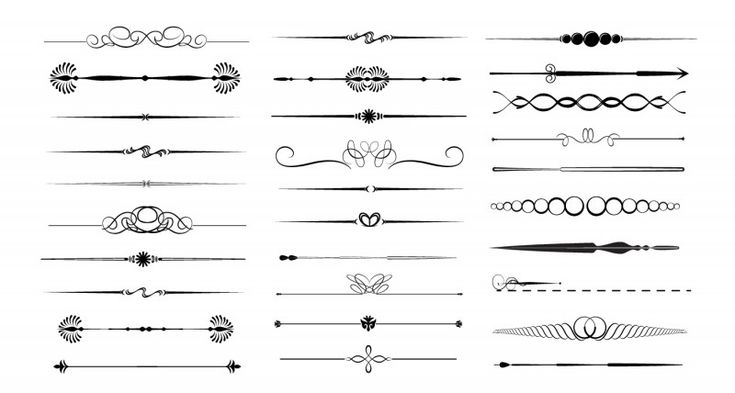
-
Перейдите на вкладку Главная > показать или скрыть ¶, чтобы увидеть знаки пробелов и табула.
-
Вновь нажмите клавишу TAB.
-
Выберите символы табулись, которые вы хотите подчеркнуть. Символ табулики выглядит как маленькая стрелка.
-
Выполните одно из следующих действий:
- org/ListItem»>
Нажмите CTRL+вы, чтобы применить простой подчеркнутую линию.
-
Чтобы применить другой стиль подчеркнутого текста, перейдите на главная и выберите шрифт диалогового
Выберите стиль «Подчеркнуть», чтобы выбрать другой стиль.
Подчеркнутая пустое пространство для документа в Интернете
Чтобы создать подчеркнутую линию в документе или форме, вставьте ячейку таблицы с включенной нижней границей. Этот метод гарантирует, что когда кто-то ветвит в строке, строка останется на месте.
- org/ListItem»>
-
Перейдите в >таблицу.
-
Выберите левый верхний квадрат, чтобы вставить таблицу 1×1.
Если вы хотите добавить вводный текст, например имя или номер социального обеспечения, перед подчеркнутой вставьте таблицу 2×1.
Чтобы изменить длину линии, наберем указатель на конец таблицы, пока он не станет указателем изменения , а затем переместим стрелку вправо или влево, чтобы удлинить или сократить линию.
-
Появится лента «Средства работы с таблицами». На вкладке Конструктор выберите границы > границы и затенение.
-
В области Параметрывыберите Нет.
-
В областиСтиль выберите тип, цвет и ширину линии.
-
На схеме в области Просмотрщелкните или нажмите между маркерами нижних полей, чтобы добавить нижнюю границу.
 Убедитесь, что отображается только нижняя линия.
Убедитесь, что отображается только нижняя линия.Примечание: Если вы предпочитаете просматривать таблицу без светло-серых линий сетки, которые не печатаются, выберите таблицу, перейдите в макет рядом с вкладкой Конструктор таблиц и выберите Вид сетки.
Если для вводимого текста использовалась таблица 2×1, вы можете ввести текст перед строкой.
Щелкните или коснитесь того места, где нужно вставить пустую линию.
Щелкните таблицу или коснитесь ее (или во второй ячейке таблицы, если вы создали таблицу 2×1).
Удаление подчеркивается
Чтобы удалить однонаровный текст из слов и пробелов, вы выберите его и нажмите CTRL+U.
Чтобы удалить другие стили, дважды нажмите CTRL+U.
Как подчеркнуть текст в Word: 5 способов
Всем доброго времени суток. В сегодняшнем уроке мы посмотрим, как подчеркнуть текст в Ворде. В программе есть несколько способов, и я рекомендую ознакомиться со всеми, так как они сильно отличаются по способу реализации. Или вы можете выбрать нужный вам вариант из оглавления. Если что-то будет не получаться, то вы смело можете обращаться ко мне в комментариях.
Или вы можете выбрать нужный вам вариант из оглавления. Если что-то будет не получаться, то вы смело можете обращаться ко мне в комментариях.
Содержание
- Способ 1: Стандартное подчеркивание
- Способ 2: Без текста и слов
- Способ 3: Двойное подчеркивание
- Способ 4: Верхнее подчеркивание
- Через формулы
- Через фигуру
- Способ 5: Только слова (без пробелов)
- Задать вопрос автору статьи
Способ 1: Стандартное подчеркивание
Давайте рассмотрим самый простой вариант сделать нижнее подчеркивание в Microsoft Word:
- Выделите тот блок текста, который вы хотите подчеркнуть. Для этого зажмите левую кнопку мыши с левого края текста и, не отпуская её, протяните вправо до нужного конца отрезка. После этого кнопку можно отпустить. Слова выделятся темным.
- На «Главной» вкладке найдите целый раздел «Шрифт», где вы можете изменять и форматировать конкретное отображение букв, символов и цифр текста.
 Находим подчеркнутую букву Ч и нажимаем по ней.
Находим подчеркнутую букву Ч и нажимаем по ней.
ПРИМЕЧАНИЕ! Рядом можно увидеть еще две настройки. Ж – делает текст более плотным и насыщенным. К – курсивный или текст с наклоном в право.
- Теперь текст стал подчеркнутым.
- Если же лист еще пустой, и вам нужно напечатать подчеркнутую надпись, то делается все примерно так же. Просто нажмите по Ч и начните печатать.
СОВЕТ! Для того чтобы не тратить свое время, вы можете всегда использовать горячие клавиши на своей клавиатуре. Используем сочетание Ctrl + U – сначала зажимается первая кнопка, а потом, не отпуская, жмется вторая. Можно конечно попробовать нажать одновременно, но это не всегда получается.
Если вы выделили слишком много слов, и вам, наоборот, нужно убрать линию снизу, то выделите конечный отрезок и опять нажмите на Ч.
Линия исчезнет. Как видите, все делается очень просто с помощью одной только кнопки. Но у данного способа есть и существенный минус. Во-первых, линия идет сплошная и подчеркивает не только буквы, но и пробелы и знаки препинания. Если вам это не нужно, то смотрите последнюю главу этой статьи.
Способ 2: Без текста и слов
Сделать подчеркивание в Ворде без текста можно несколькими простыми способами. Первый – это использовать знак табуляции. Сначала нажмите на Ч, чтобы включить режим подчеркивания. После этого несколько раз нажмите на клавишу Tab. Во многих статьях рекомендуют использовать Пробел, но он не работает в последних версиях Word.
Второй способ – это некий «Костыль», так как формально вы не подчеркиваете, а печатаете символ нижнего подчеркивания. Давайте попробуем сделать это. Зажмите клавишу Shift, теперь найдите в ряду цифр кнопку с минусом – и зажмите её.
Способ 3: Двойное подчеркивание
Вы могли заметить, что рядом с буквой Ч есть маленькая стрелочка, указывающая вниз – нажмите по ней.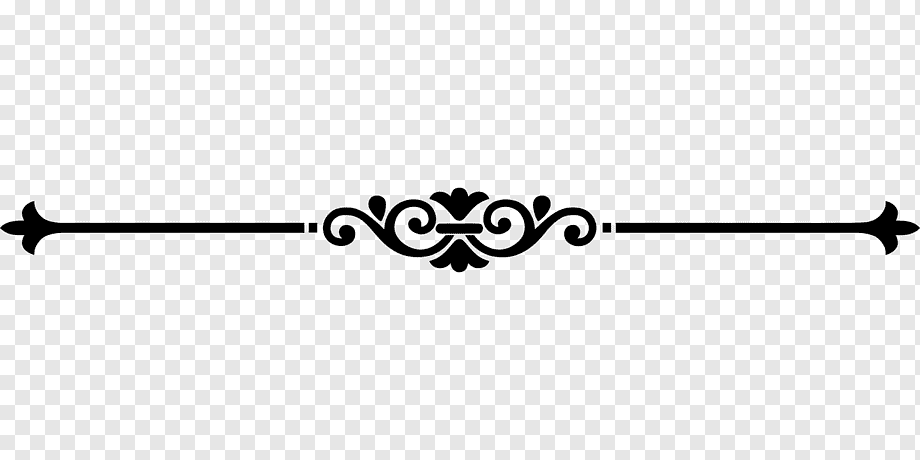 Здесь можно выбрать вид линии. Сделать её двойной, пунктирной или кривой. Также можно изменить и цвет, если вам это нужно.
Здесь можно выбрать вид линии. Сделать её двойной, пунктирной или кривой. Также можно изменить и цвет, если вам это нужно.
Второй вариант – это использовать дополнительное меню, нажав Ctrl + D.
СОВЕТ! Вам нужно запомнить сочетание горячих клавиш и использовать их почаще. Уверяю вас, это экономит уйму времени.
Способ 4: Верхнее подчеркивание
Опять же в Ворде нельзя сделать верхнее подчеркивание прямым путем, поэтому опять используем «Костыли». Рассмотрим несколько способов:
Через формулы
- Устанавливаем курсор там, где нужно ввести слова или предложения. Да, текст нужно будет вводить вручную, то есть подчеркнуть таким образом уже имеющийся – не получится.
- Зайдите во «Вставку».
- Справа находим подраздел «Символы» и жмем «Уравнение» (в некоторых версиях может называться «Формулы»).
- Откроется большое меню – внизу жмем «Вставить новое уравнение» (Вставить новую формулу).

- В режиме конструктора выбираем «Диакритические знаки» и находим там верхнюю черту.
- На листе начнет отображаться вставка формулы. ОЧЕНЬ ВАЖНО нажать по квадратику с верхней чертой, чтобы выделить этот объект.
- Теперь впечатываем, то что вам нужно. Минус этого способа в том, что латинские буквы отображаются немного не так как нужно.
Через фигуру
Данный способ подходит, если вам нужно выделить уже имеющийся текст.
- В разделе «Вставка» находим подраздел «Иллюстрация» и жмем «Фигуры».
- Находим прямую линию.
- Рисуем её над текстом.
- Чтобы изменить ширину, цвет, а также контур линии, нажимаем по кнопке «Контур фигуры».
Способ 5: Только слова (без пробелов)
Мы уже разобрались в первом способе, что по умолчанию линия идет по всей длине текста. Но что, если нам нужно убрать подчеркивание между пробелами? – делается это очень просто.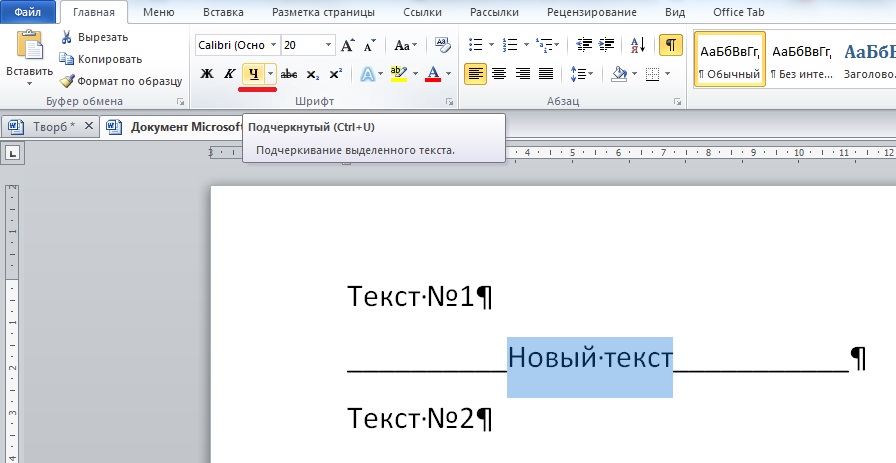
- Выделяем подчеркнутый текст с помощью левой кнопки мыши.
СОВЕТ! Если вы хотите выделить вообще все что написано в документе, то используем сочетание Ctrl + A.
- В том же подразделе «Шрифт» найдите маленький квадратик со стрелочкой и нажмите по нему, чтобы открыть более детальные настройки. Или используем Ctrl + D.
- На первой вкладке находим пункт, указанный на картинке ниже. Откройте все его настройки, нажав по стрелочке. Далее выбираем «Только слова».
- Жмем «ОК» и наслаждаемся результатом.
Подчеркивание Unicode — U͟n͟d͟e͟r͟l͟y͟n͟e͟
- Главная »
- Стили »
- Подчеркивание
Супер крутая магия текста Unicode.
 Подчеркните y͟o͟u͟r͟ t͟e͟x͟t͟ в Facebook, Twitter и других местах.
Подчеркните y͟o͟u͟r͟ t͟e͟x͟t͟ в Facebook, Twitter и других местах.Этот инструмент генерирует подчеркнутый текст (например, t̲h̲i̲s̲ или t̳h̳i̳s̳) с использованием символов Юникода. Подчеркивание (также известное как подчеркивание) текста часто используется для выделения слова или фразы в предложении. Этот стиль можно использовать для имитации внешнего вида HTML-ссылки. Кроме того, подчеркивание может обозначать название рассказа или стихотворения.
Хотя этот стиль текста может быть похож на текст, созданный с использованием элемента HTML или атрибута CSS text-decoration: underline , он отличается. Эти символы Юникода в этом шрифте можно копировать и вставлять в обновления Facebook и Twitter, текстовые сообщения и комментарии на YouTube.
Дополнительная литература: Подробнее о подчеркивании читайте в Википедии.
Ваш текст
Подчеркивание (двойной макрон)
Подчеркивание (нижняя строка)
Двойное подчеркивание
Под стрелкой
Под чайкой
Под звездочкой
Предварительный просмотр Подчеркивание (двойной макрос) Под стрелкой Под чайкой Под звездочкой
Посмотрите, как эти стили выглядят в таких приложениях, как Facebook, Twitter, SMS; и на устройствах Mac, Windows, iPhone и Android.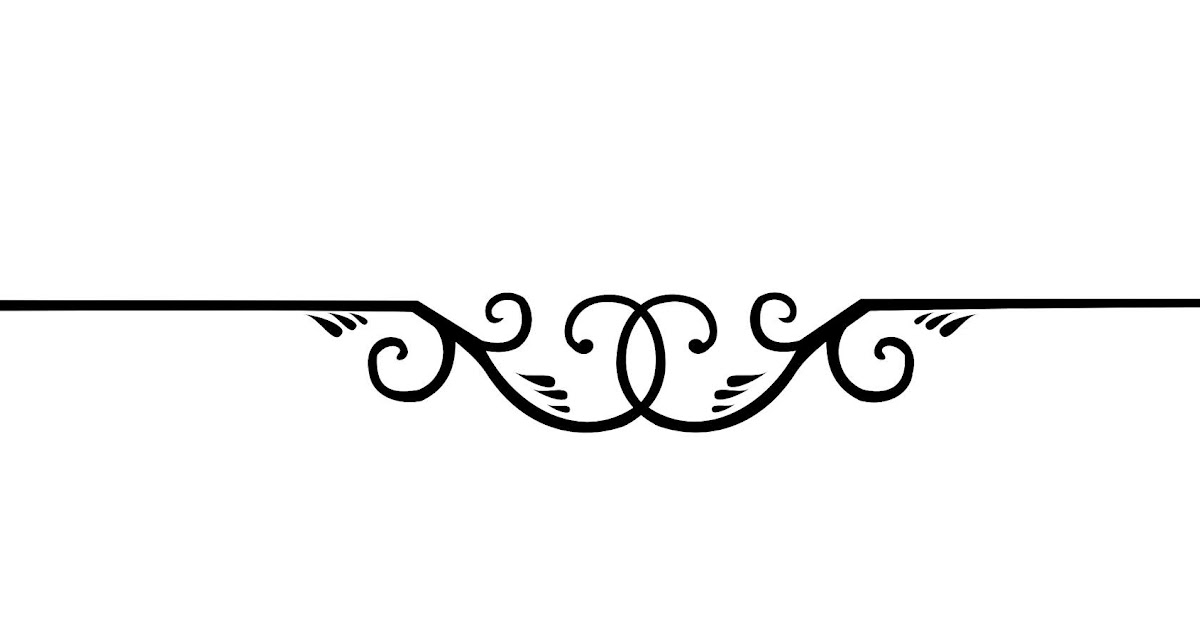
Подчеркивание (двойной макрон) Верх
смс/андроид/сообщение
смс/ios/сообщение
смс/ios/уведомление
facebook/android/fb
facebook/ios/fb
facebook/osx/chrome
facebook/osx/firefox
facebook/osx/safari
facebook/win/chrome
facebook/win/firefox
11 facebook/win/firefox
11
твиттер / android / tw
твиттер / ios / tw
твиттер / osx / chrome
twitter / osx / firefox
twitter / osx / safari
twitter / twitter / winfox 90
chrome110011
twitter / win / ie
стрелка под вверх
sms / android / message
sms / ios / message
sms / ios / уведомление
facebook / android / fb
facebook / osx / chrome
facebook / osx / firefox
facebook / osx / safari
facebook / win / chrome
facebook / win / firefox
facebook / win / ie 9 wt / android
1 twitter1Twitter / IOS / TW
Twitter / OSX / Chrome
Twitter / OSX / Firefox
Twitter / OSX / Safari
Twitter / Win / Chrome
Twitter / Win / Firefox
Twitter / IE
Под-чайка топ
смс/андроид/сообщение
смс/ios/сообщение
смс/ios/уведомление
facebook/android/fb
facebook/ios/fb
chrome/ios/fb
0011facebook/osx/firefox
facebook/osx/safari
facebook/win/chrome
facebook/win/firefox
facebook/win/ie
twitter/android/tw
twitter 10wiot/900twitter/osx/chrome
twitter/osx/firefox
twitter/osx/safari
twitter/win/chrome
twitter/win/firefox
twitter/win/ie
11 90asteris0042
смс / android / сообщение
смс / ios / сообщение
смс / ios / уведомление
facebook / android / fb
facebook / ios / fb
facebook / osx / fire x facebook / osx / chrome
1 chrome chromefacebook/osx/safari
facebook/win/chrome
facebook/win/firefox
facebook/win/ie
twitter/android/tw
twitter/ios/tw 9009x twitter
11 chrome/os/twitter
11 chrome0011
twitter/osx/firefox
twitter/osx/safari
twitter/win/chrome
twitter/win/firefox
twitter/win/ie
Подчеркивание текста или пробелов — 1 Поддержка Microsoft
Word для Microsoft 365 Word 2021 Word 2019 Word 2016 Word 2013 Word 2010 Word 2007 Дополнительно.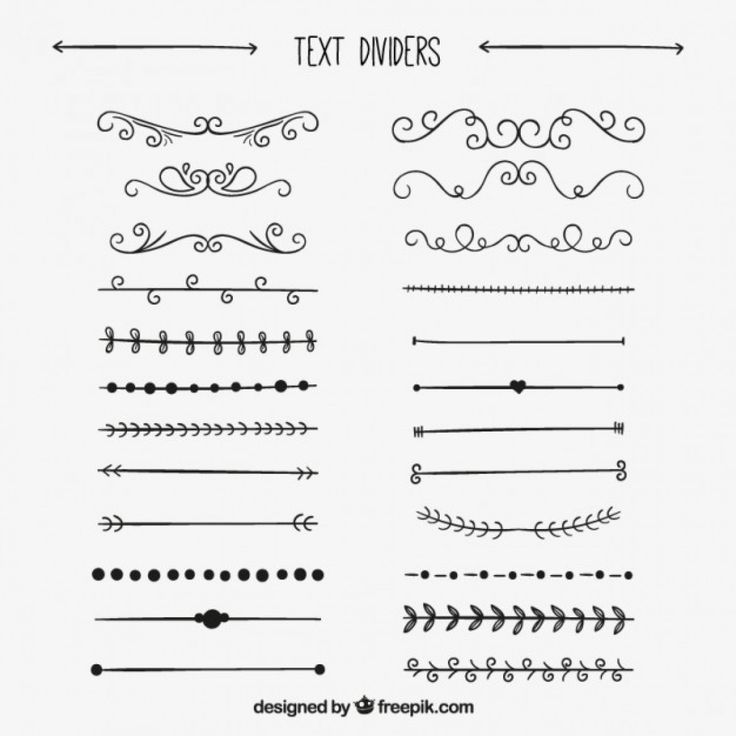 .. Меньше
.. Меньше
Подчеркивание слов и пробелов между ними
Самый быстрый способ подчеркнуть текст — нажать Ctrl+U и начать печатать. Если вы хотите прекратить подчеркивание, снова нажмите Ctrl+U.
Вы также можете подчеркивать текст и пробелы несколькими другими способами.
Что ты хочешь сделать? | Пример |
|---|---|
Подчеркивание слов и пробелов между ними | |
Подчеркивайте слова, но не пробелы между ними | |
Изменить стиль и цвет подчеркивания | |
Используйте двойное подчеркивание | |
Подчеркивание пробелов | |
Удалить подчеркивание | текст без подчеркивания |
Выберите текст, который вы хотите подчеркнуть.
Перейти к Главная > Подчеркнуть . Или нажмите Ctrl+U.
Подчеркивать слова, но не пробелы между ними
Выберите текст, который вы хотите подчеркнуть.
Перейдите в Home и выберите Font средство запуска диалогового окна.

Перейдите к Шрифт и выберите Только слова в раскрывающемся списке Стиль подчеркивания .
Изменение стиля и цвета подчеркивания
Выберите текст, который вы хотите подчеркнуть.
Перейдите в Home и выберите Font средство запуска диалогового окна.
Совет: Вы также можете использовать сочетание клавиш Ctrl+D.
org/ListItem»>
Используйте раскрывающийся список Стиль подчеркивания , чтобы выбрать стиль подчеркивания.
Используйте раскрывающийся список Цвет подчеркивания , чтобы изменить цвет линии.
Использовать двойное подчеркивание
Выберите текст, который вы хотите подчеркнуть.
Перейдите в Home и выберите Font средство запуска диалогового окна.
Выберите двойное подчеркивание в раскрывающемся списке Стиль подчеркивания .

Подчеркивание пробелов
Вы можете подчеркивать пустые места, нажимая Shift+дефис (-), но выровнять подчеркивание сложно – например, если вы создаете заполняемую форму. Кроме того, если включен параметр автоформатирования для преобразования символов подчеркивания в линии границ, нажатие Shift+дефис (-) три или более раз подряд приведет к созданию линии, которая расширяет ширину абзаца, что может быть не так, как вы хотели. хотеть.
Лучший способ подчеркнуть пустые места в печатном документе — использовать клавишу Tab и применить форматирование подчеркивания к символам табуляции.
Если вы хотите создать подчеркивание в онлайн-форме, вставьте ячейки таблицы с включенной нижней границей.
Подчеркивание пробелов в печатном документе
Чтобы подчеркнуть пустые места в печатном документе, используйте клавишу Tab и примените форматирование подчеркивания к символам табуляции.
Перейдите на страницу Главная > Показать/скрыть ¶ , чтобы вы могли видеть метки, обозначающие пробелы и позиции табуляции.
Нажмите клавишу Tab.
Выберите символы табуляции, которые вы хотите подчеркнуть. Символ табуляции выглядит как маленькая стрелка.
Выполните одно из следующих действий:
- org/ListItem»>
Нажмите Ctrl+U, чтобы применить простое подчеркивание.
Чтобы применить другой стиль подчеркивания, перейдите на Домашняя страница и выберите Шрифт Средство запуска диалогового окна.
Выберите Стиль подчеркивания , чтобы выбрать другой стиль подчеркивания.
Подчеркивание пробелов для онлайн-документа
Чтобы создать подчеркивание в онлайн-документе или форме, вставьте ячейку таблицы с включенной нижней границей. Этот метод гарантирует, что когда кто-то печатает в строке, она остается на месте.
- org/ListItem»>
Перейти к Вставка > Таблица .
Выберите левое верхнее поле, чтобы вставить таблицу 1×1 9.0304 .
Если вы хотите добавить вводный текст, такой как имя или номер социального страхования, перед подчеркиванием вставьте 2×1 Table .
Чтобы изменить длину линии, переместите указатель на конец таблицы, пока он не примет форму указателя изменения размера, а затем переместите стрелку вправо или влево, чтобы удлинить или укоротить линию.

Щелкните или коснитесь таблицы (или второй ячейки таблицы, если вы создали таблицу 2×1).
Появятся инструменты для работы с таблицами . На вкладке Design выберите Borders > Borders and Shading .
В разделе Настройка выберите Нет .
В разделе Стиль выберите нужный тип линии, цвет и ширину.
Щелкните или коснитесь того места, где вы хотите вставить пустое подчеркивание.



 Убедитесь, что отображается только нижняя линия.
Убедитесь, что отображается только нижняя линия.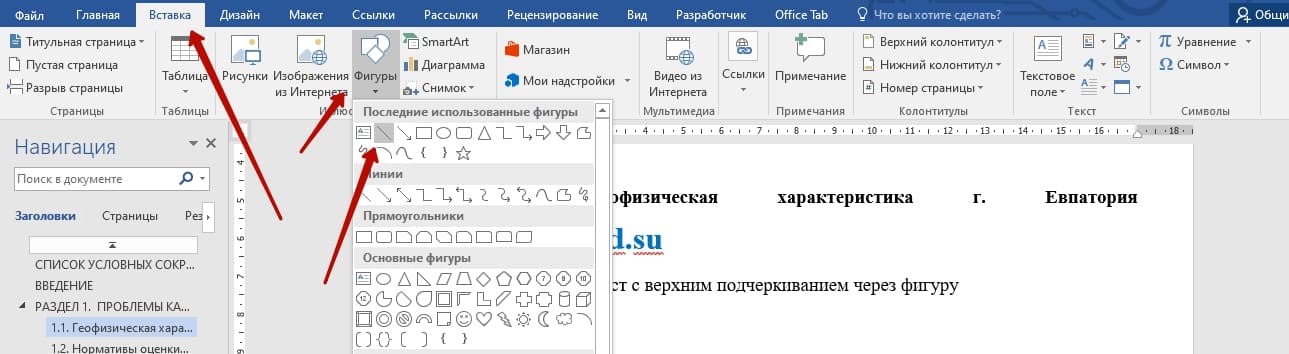 Находим подчеркнутую букву Ч и нажимаем по ней.
Находим подчеркнутую букву Ч и нажимаем по ней.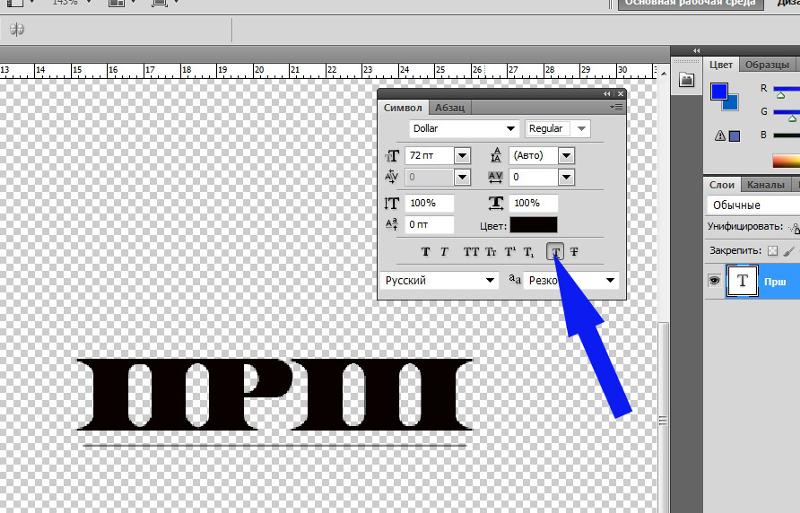
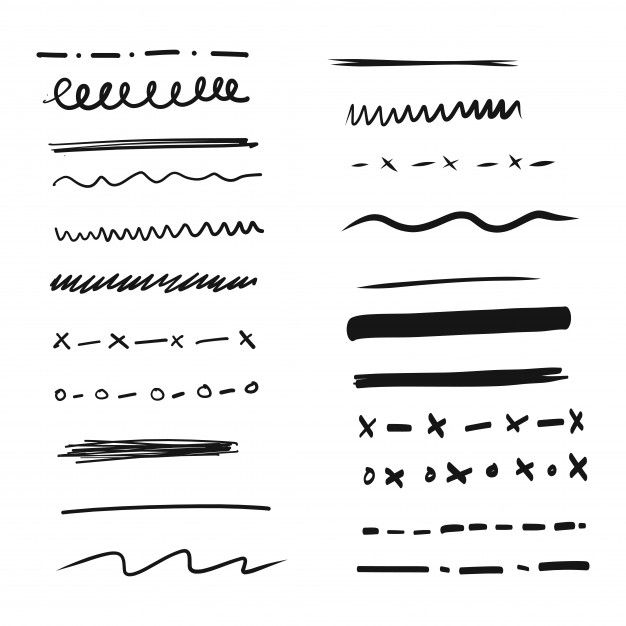


Leave a Comment